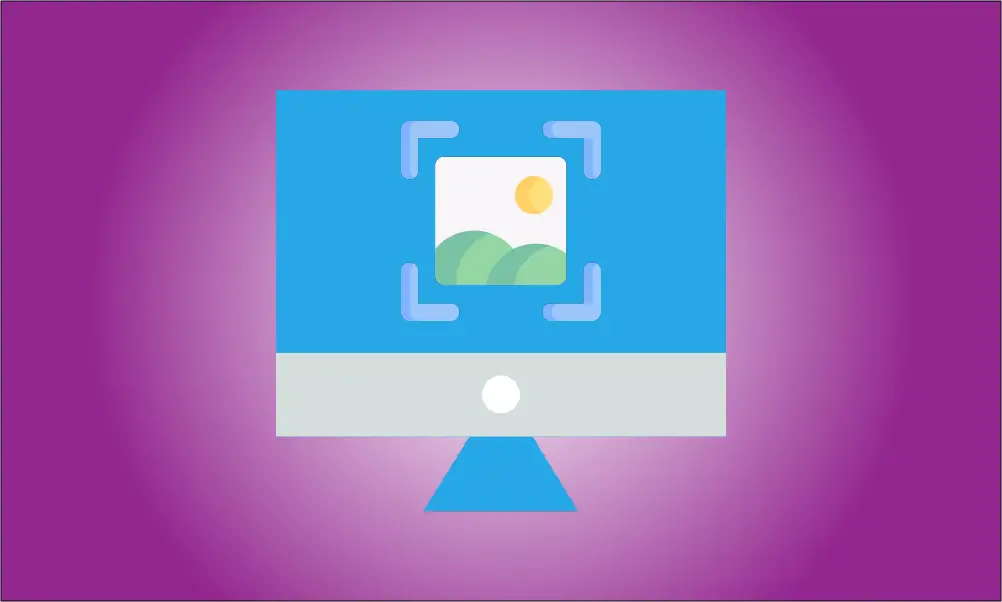Instruction
Comment faire une capture d'écran sur un Mac : Si vous venez d'acheter un nouvel ordinateur Mac, vous recherchez peut-être un guide rapide pour prendre une capture d'écran. Cet article fournit une démonstration simple étape par étape de la façon de prendre des captures d'écran sur un ordinateur Mac.
Prendre la capture d'écran de tout l'écran
Voici quelques étapes à suivre. Appuyez sur Commande-Maj-3 sur votre clavier pour prendre une capture d'écran de tout l'écran. Vous entendrez un effet sonore de l'obturateur de l'appareil photo lors de la prise d'une photo d'impression. La capture d'écran sera automatiquement enregistrée sur le bureau de votre Mac.
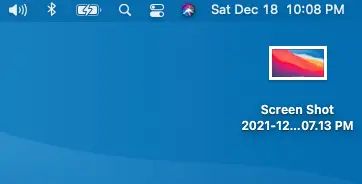
Capture d'écran d'une zone sélectionnée
Pour prendre une capture d'écran d'une zone sélectionnée sur votre bureau Mac, appuyez sur la commande (⌘)+Maj+4 touches de votre clavier. Vous verrez que le curseur se transforme en croix. Ensuite, faites glisser le réticule pour sélectionner la partie de l'écran que vous souhaitez capturer.
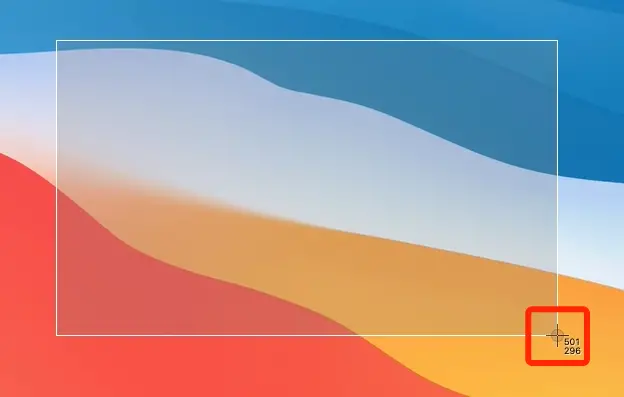
Si vous souhaitez prendre une capture d'écran d'une fenêtre d'application ouverte, appuyez simultanément sur Commande + Maj + 4 et sur la barre d'espace. Votre curseur se transformera en icône d'appareil photo. Passez la souris sur la fenêtre que vous souhaitez capturer et vous verrez qu'elle est mise en surbrillance en bleu clair. Cliquez maintenant sur une fenêtre en surbrillance pour enregistrer un fichier de capture d'écran sur votre bureau.
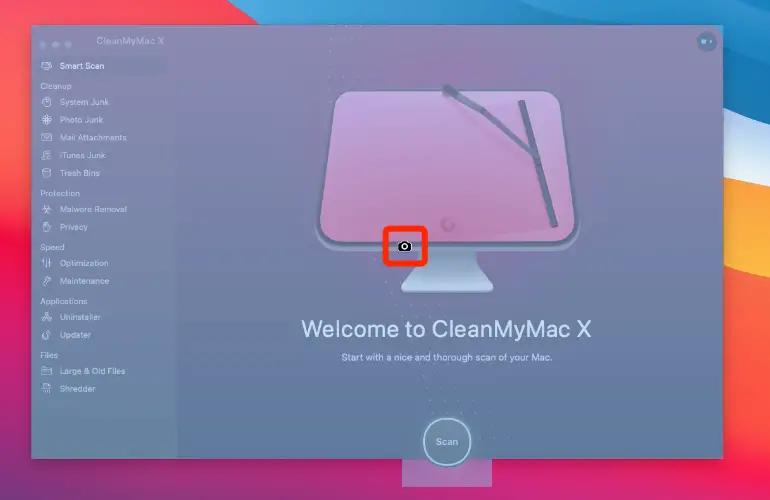
Si l'application Aperçu n'est pas ouverte, allez dans le menu Fichier en haut à gauche et choisissez Ouvrir. Passez la souris sur l'option de menu Prendre une capture d'écran et vous verrez un sous-menu de différentes façons de prendre une capture d'écran. Cliquez sur l'option Depuis tout l'écran. Vous verrez qu'une capture d'écran a été créée. La capture d'écran doit être ouverte dans la fenêtre de l'application Aperçu.
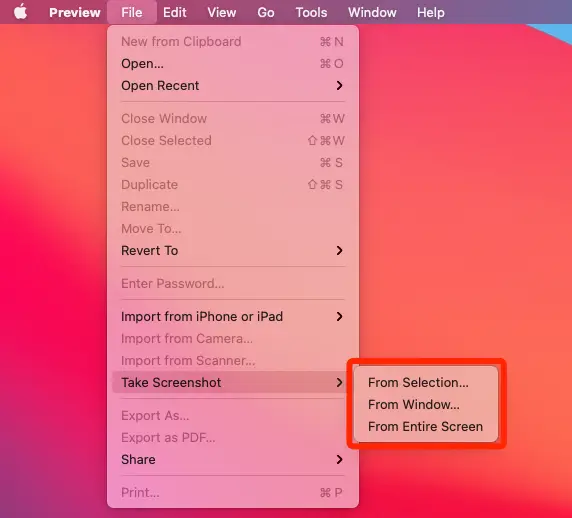
Enregistrer la capture d'écran
Pour enregistrer une capture d'écran, cliquez d'abord sur le menu Fichier en haut à gauche de la fenêtre de l'application d'aperçu, puis cliquez sur "Enregistrer". Vous verrez des choix pour enregistrer votre image à divers endroits. Choisissez un emplacement et sélectionnez "JPEG" comme format, puis cliquez sur le bouton "Enregistrer" en bas à droite.
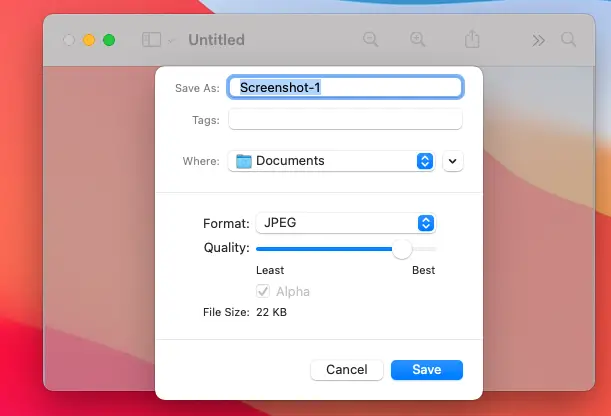
C'est tout, et si vous trouvez des questions ou des commentaires, veuillez les laisser dans la section des commentaires ci-dessous. Bonne chance.